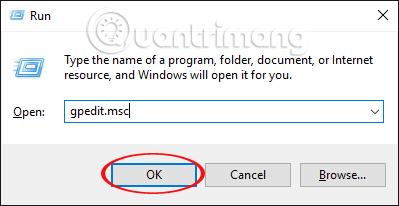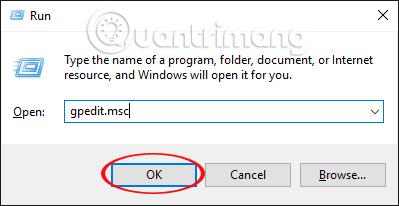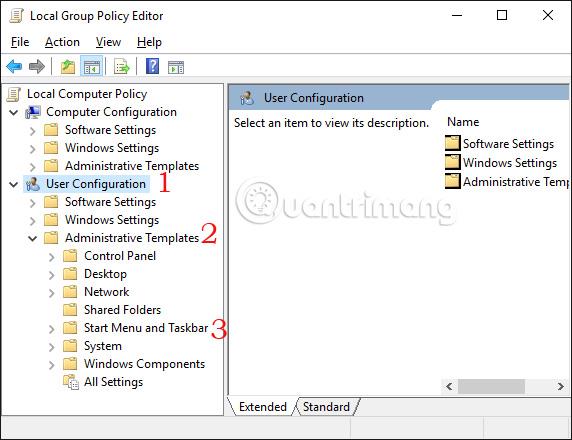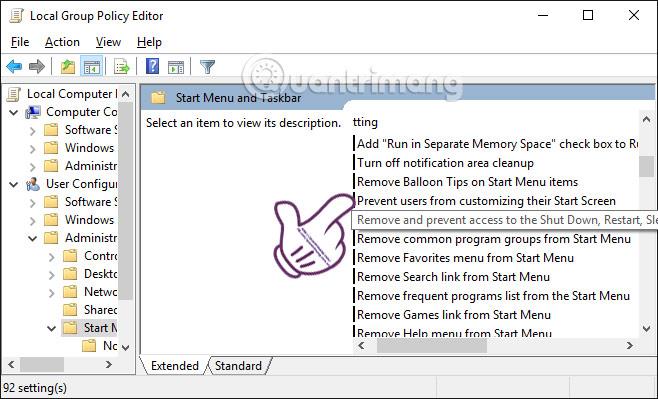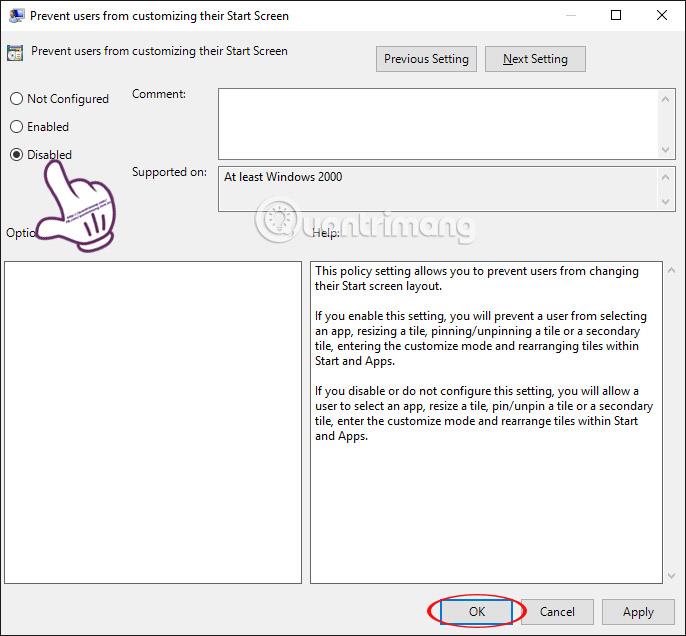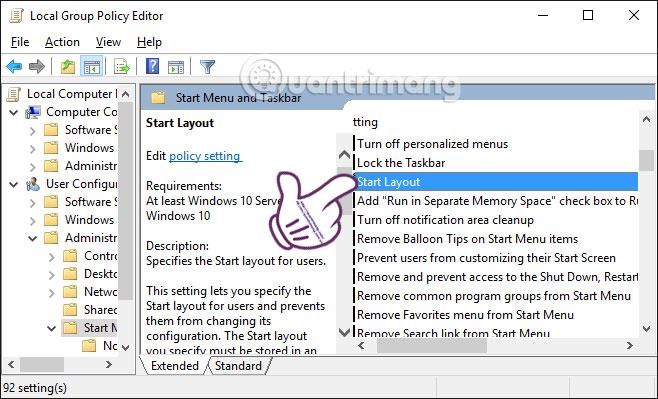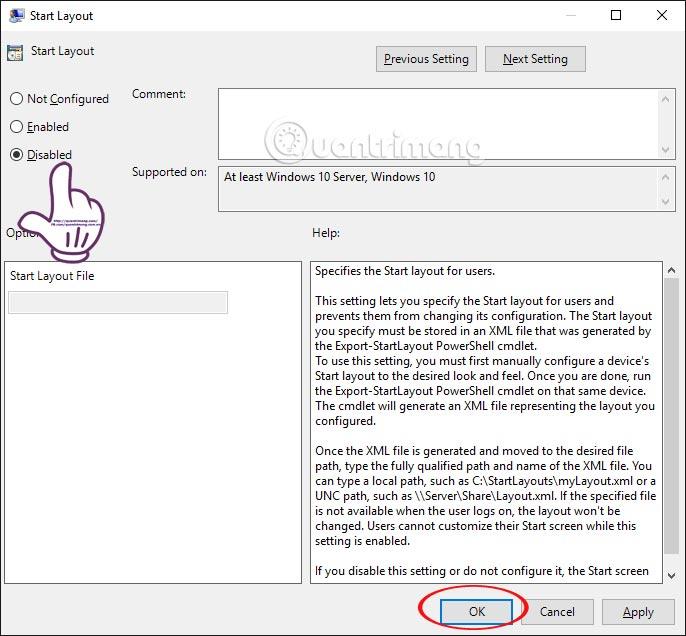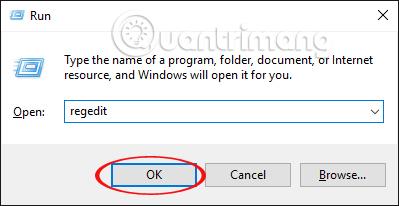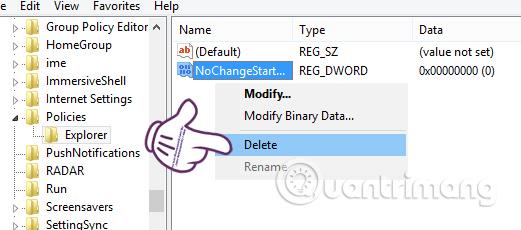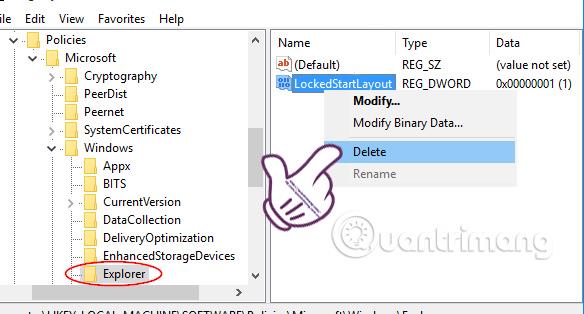A Windows bármely verziója támogatja a fájltípusok és programok rögzítését a Start menüsorhoz a Pin to Start opción keresztül. A Windows 10 rendszeren pedig ezt is megtehetjük, hogy gyorsabban elérjük a fájlokat és programokat közvetlenül a Start menüből.
Néhány Windows 10 számítógép azonban hirtelen elvesztette a Pin to Start opciót, és nem tudta rögzíteni a programot a Start menühöz, ami némileg befolyásolta a számítógép használatának folyamatát. Ha még nem talált megoldást, kövesse a Tips.BlogCafeIT alábbi útmutatóját az elveszett Pin to Start Windows 10 hiba kijavításához.
1. módszer: Használja a Csoportházirend-szerkesztőt
Ez a javítási módszer csak a Windows 10 Pro vagy Enterprise verziókra vonatkozik. Ha a számítógép Home verzióval rendelkezik, akkor a második módszert alkalmazzuk, amelyet alább bemutatunk.
1. lépés:
Nyomja meg a Windows + R billentyűkombinációt a Futtatás ablak megnyitásához , és írja be a gpedit.msc kulcsszót . Nyomja meg az Enter billentyűt a Helyi csoportházirend-szerkesztő ablak megnyitásához.
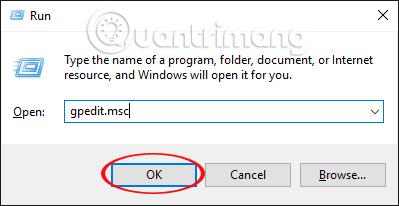
2. lépés:
A Helyi csoportházirend-szerkesztő ablakfelületén kövesse ezt az utat:
Felhasználói konfiguráció > Felügyeleti sablonok > Start menü és tálca
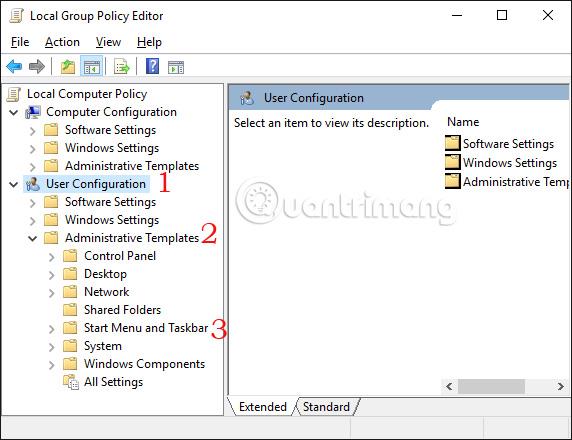
3. lépés:
A jobb oldali felületen keresse meg és kattintson duplán a Megakadályozza, hogy a felhasználók személyre szabják a kezdőképernyőjüket .
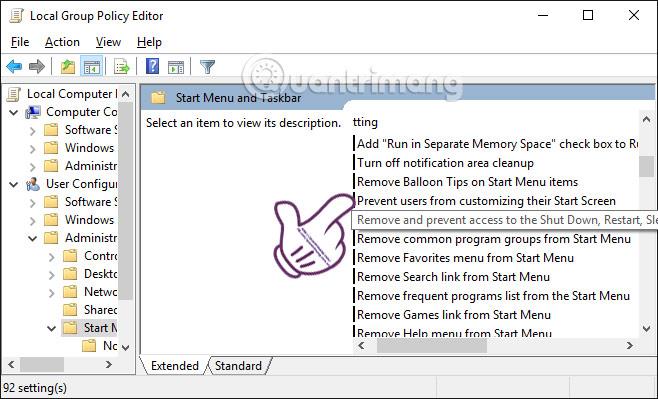
4. lépés:
Közvetlenül ezután megjelenik a Megakadályozza, hogy a felhasználók testreszabják a kezdőképernyőjüket párbeszédpanel . Kattintson a Letiltásra , majd az OK gombra a módosítások mentéséhez.
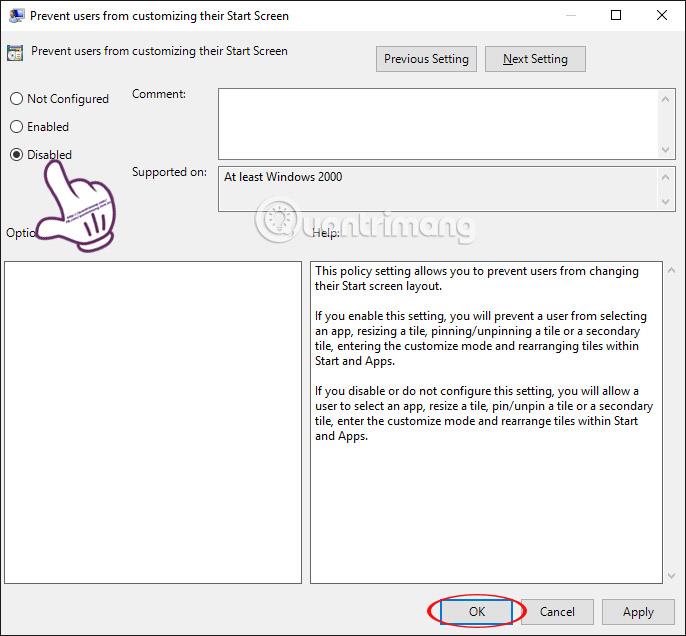
5. lépés:
Szintén a megfelelő felületen keresse meg és kattintson duplán a Start Layout elemre .
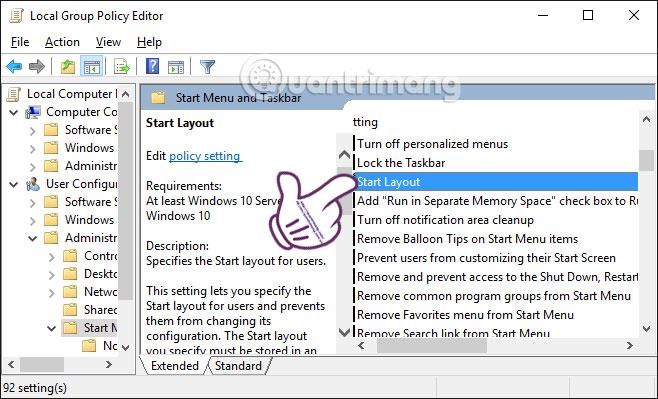
Megjelenik az Elrendezés indítása párbeszédpanel is. A mentéshez válassza a Letiltva és az OK lehetőséget.
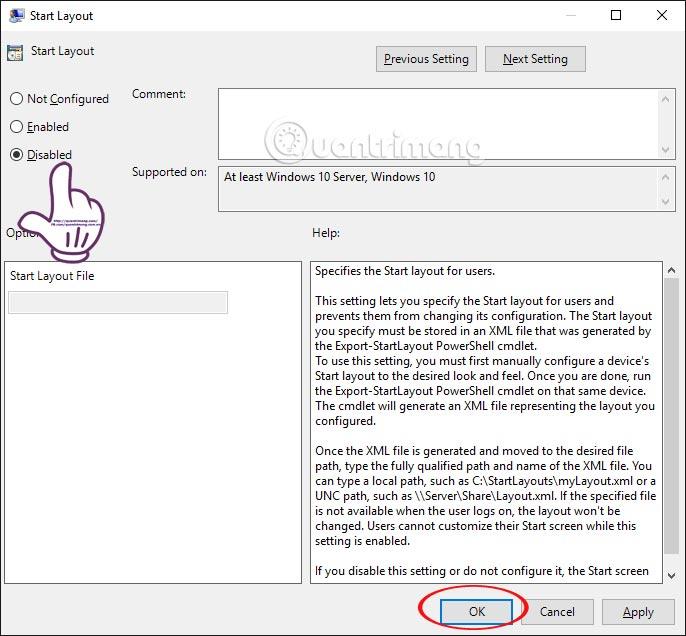
Az utolsó lépés a Helyi csoportházirend-szerkesztő ablak bezárása és a számítógép újraindítása.
2. módszer: zavarja meg a Rendszerleíróadatbázis-szerkesztőt
1. lépés:
Ezenkívül elindítja a Futtatás párbeszédpanelt, írja be a Regedit kulcsszót , majd nyomja meg az Enter billentyűt a Rendszerleíróadatbázis-szerkesztő ablakának megnyitásához.
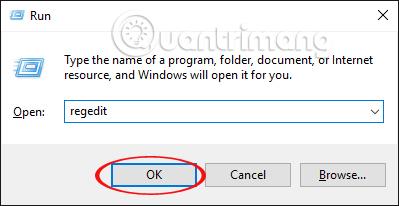
A Rendszerleíróadatbázis-szerkesztő ablak felületén a következő két utat követjük:
HKEY_CURRENT_USER > SZOFTVER > Microsoft > Windows > CurrentVersion > Irányelvek > Intéző
HKEY_LOCAL_MACHINE > SZOFTVER > Microsoft > Windows > CurrentVersion > Irányelvek > Intéző
Minden Explorer gombnál nézze meg a jobb oldali felületet, kattintson a NoChangeStartMenu opcióra , majd válassza a Törlés lehetőséget .
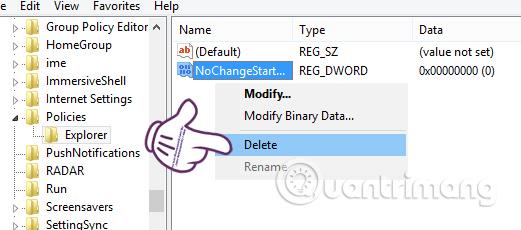
3. lépés:
Ezután a következő utasításokat követjük:
HKEY_CURRENT_USER > SZOFTVER > Irányelvek > Microsoft > Windows > Intéző
HKEY_LOCAL_MACHINE > SZOFTVER > Irányelvek > Microsoft > Windows > Intéző
A jobb oldali felületen minden Explorer billentyűnél kattintson a jobb gombbal a LockedStartLayout elemre , majd a Törlés elemre .
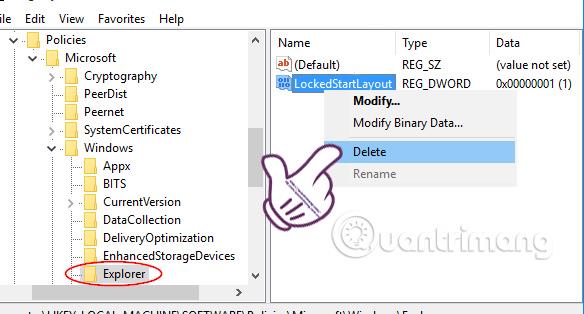
Utolsó lépésként bezárjuk a Rendszerleíróadatbázis-szerkesztő ablakot, és újraindítjuk a számítógépet, hogy az új beállításokat a számítógépre mentsük.
Fentebb két módszert mutattunk be a Pin to Start ikon elvesztésének hibájának kijavítására Windows 10 rendszeren a Rendszerleíróadatbázis-szerkesztő vagy a Csoportházirend-szerkesztő beavatkozásával. A használt számítógép verziójától függően válassza ki a megfelelő megoldást a Pin to Start opció visszaállításához a Windows 10 rendszeren.
További információért olvassa el a következő cikkeket:
- A cikkben található 7 módszer és testreszabás segíti a Windows 10-et „olyan gyorsan, mint a szél”
Sok sikert kívánok!